En muchas ocasiones a nuestros correos llegan mensajes que son de dudosa procedencia, sin embargo hay otros que el mismo correo los detecta así, cuando en realidad son correos válidos e importantes. Éstos, en vez de llegar a la bandeja de entrada, entran a la bandeja de Spam lo, que ocasiona que en muchos casos pasen inadvertidos por nosotros a menos que vayamos específicamente a dicha carpeta a buscar si ha entrado algún correo válido… ¿le ha pasado alguna vez?
Para evitar esto se puede crear un filtro Anti-Spam para los correos electrónicos deseados. En esta guía le enseñaremos a hacerlo paso a paso.
Paso 1: Selecciona el ícono en forma de rueda (esquina superior derecha). Una vez estando ahí, selecciona la opción que indica “Configuración”.
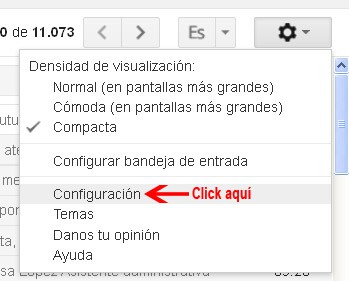
Paso 2: Como lo indica la imagen, debe hacer clic en la pestaña de “Filtros”. Después de eso, debe seleccionar la opción que indica “Crear filtro nuevo”.

Paso 3: Introduzca los criterios de filtrado en los campos correspondientes. Puede ser, por ejemplo, todos los correos que lleguen a través de su sitio web, para un destinatario en específico o que incluyan ciertas palabras en el asunto. Sin embargo se hace la aclaración de que se debe buscar la coincidencia para cada correo ya que quizá todos no sean iguales.

Paso 4: Luego de esto, puede crear una Etiqueta con cierto nombre para identificar más fácilmente estos correos. Debe seleccionar la casilla como se indica en la imagen y seleccionar la opción de “etiqueta nueva”, en ésta podrá crear una nueva con el nombre correspondiente.

Paso 5: Colocar en el espacio señalado el nombre que tendrá la etiqueta nueva y luego debe dar clic en “Crear”. Luego de esto, los correos que coincidan con los criterios se marcarán con la etiqueta nueva.
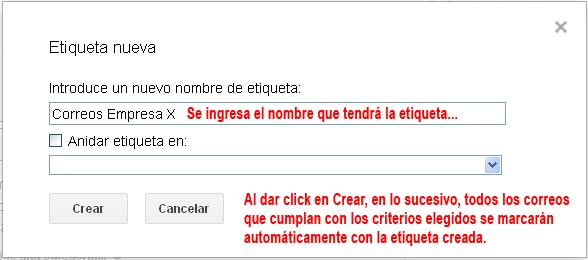
Paso 6: Luego debe marcar la casilla que indica “No marcar nunca como spam” para evitar que esos correos lleguen a ahí, sino que llegarán a la bandeja de entrada. De hecho, podría pasar directo a este paso si no desea agregar ninguna etiqueta y solamente hacer que los correos no entren o se marquen como Spam.
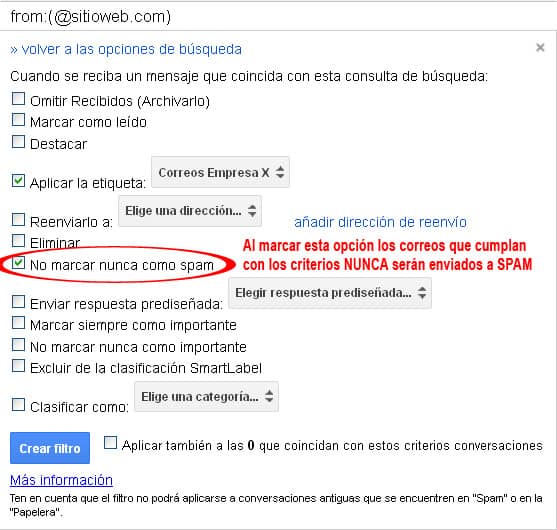
Paso 7: Este paso es opcional, si decide marcar la casilla como se indica en la imagen, el filtro se aplicará a todos los demás correos que coincidan en los resultados, que ya están en la bandeja de entrada. Y para finalizar se debe hacer clic en el botón “Crear filtro”.

Ahora bien, lo anterior es para crear los filtros, pero también se pueden editar o eliminar, según sea el caso, los filtros ya existentes.
Para eliminar filtros existentes
Debe seguir los pasos 1 y 2 de los anteriores, al llegar a este punto, debe buscar el filtro que desea y luego seleccionar la opción “eliminar”. Con esto, se eliminarán las etiquetas y el ese filtro que se seleccionó.
Para modificar filtros existentes
Si está modificando el filtro, debe seguir los pasos 1 y 2 anteriormente descritos, seleccionar la opción “editar”, luego especificar los criterios que ha actualizado en los campos correspondientes y hacer clic en «Continuar».
Para finalizar debe actualizar las acciones que quiera y seleccionar «Actualizar filtro».

Ya con esto último se dará por guardado los cambios, ya sean, creando, eliminando o editando filtros.
De esta forma evitará que un correo importante (¡que puede significar un nuevo negocio!) sea enviado a Spam automáticamente.
